Huawei: Optionen zum Zurücksetzen verwalten
Du möchtest das Handy auf Werkseinstellungen zurücksetzen? Hier erklären wir, welche Optionen zum Zurücksetzen es gibt.
Von Simon Gralki · Veröffentlicht am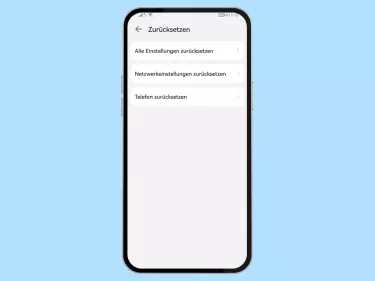
Das Huawei-Gerät beziehungsweise die EMUI-Benutzeroberfläche verfügt über mehrere Funktionen zum Zurücksetzen. Damit kann man Systemfehler gezielter beheben, ohne das Handy auf die Werkseinstellungen zurücksetzen zu müssen. Hier zeigen wir, wo sich die einzelnen Optionen zum Zurücksetzen befinden.
Smartphones sind alle unterschiedlich und können verschiedene Fehler haben, die aber meist nach Updates oder Neuinstallationen auftreten. Unabhängig davon, ob das System langsamer ist, sich nicht mit WLAN-Netzwerken verbinden kann, Funktionen oder Apps nicht starten kann oder es Anzeigefehler gibt, hat der Nutzer verschiedene Möglichkeiten, bestimmte Einstellungen zurückzusetzen. Zum einen kann man alle Systemeinstellungen zurücksetzen, was alle vorgenommenen Konfigurationen umfasst, wie beispielsweise Hintergrundbild, Klingeltöne und Benachrichtigungen, sicherheitsrelevante Einstellungen oder auch die Verbindungseinstellungen. Es gibt aber auch andere Optionen, um beispielsweise die Kamera zurücksetzen zu können, bei der die vorgenommenen Kamera-Einstellungen auf die Standardwerte zurückgesetzt werden, oder man kann einzelne Einstellungen zurücksetzen, wie beispielsweise die Bedienungshilfen, Netzwerkeinstellungen oder App-Einstellungen.
Systemeinstellungen
Unabhängig davon, ob das Huawei-Handy nicht richtig funktioniert oder bestimmte Einstellungen Fehler verursacht haben, kann man die Systemeinstellungen zurücksetzen, was in etwa dem Zurücksetzen der Werkseinstellungen entspricht, ohne aber dabei die Daten zu löschen. Das Zurücksetzen der Systemeinstellungen setzt alle vorgenommenen Einstellungen zurück, einschließlich:
- Netzwerkeinstellungen (inklusive WLAN-Passwörter)
- Fingerabdrücke
- Gesichtsdaten
- Entsperr-Passwörter
- Netzwerkeinstellungen (WLAN, Bluetooth, Mobilfunknetz)
- Hintergrundbild
- Ton-Einstellungen
- Privatsphäre-Einstellungen
- Datenberechtigungen und -beschränkungen
Hinweis: Die Option "Alle Einstellungen zurücksetzen" kann nicht rückgängig gemacht werden.



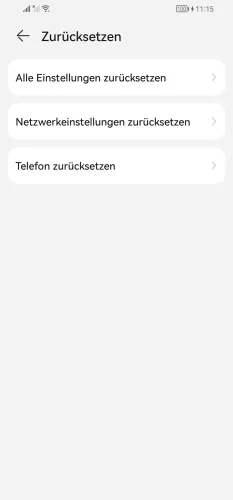
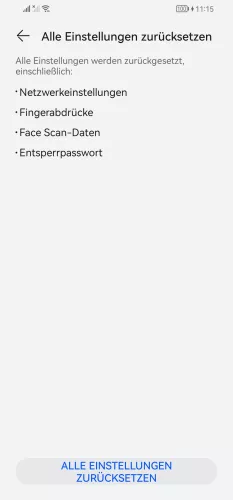

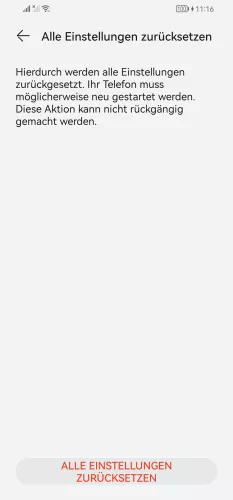
- Öffne die Einstellungen
- Tippe auf System & Aktualisierungen
- Tippe auf Zurücksetzen
- Tippe auf Alle Einstellungen zurücksetzen
- Tippe auf Alle Einstellungen zurücksetzen
- Falls nötig, gib die Entsperrmethode ein
- Bestätige mit Alle Einstellungen zurücksetzen
App-Einstellungen
Wenn eine oder mehrere Apps auf dem Huawei-Handy nicht mehr funktionieren oder teilweise fehlerhaft sind, kann man die App-Einstellubngen zurücksetzen, was die folgenden Optionen einschließt:
- Deaktivierte Apps
- Deaktivierte App-Benachrichtigungen
- Standard-Apps
- Einschränkungen der Hintergrunddaten für Apps
- Berechtigungseinschränkungen
Hinweis: Die App-Daten werden bei diesem Vorgang nicht gelöscht.



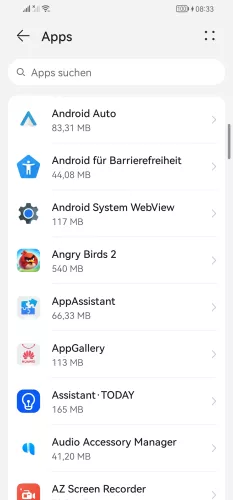


- Öffne die Einstellungen
- Tippe auf Apps
- Tippe auf Apps
- Öffne das Menü
- Tippe auf Einstellungen zurücksetzen
- Tippe auf Zurücksetzen
Bedienungshilfen
Wenn man verschiedene Einstellungen in den Bedienungshilfen vorgenommen hat, die nicht zum gewünschten Ergebnis führen oder sogar Anzeigefehler oder Funktionseinschränkungen verursachen, kann man jederzeit die Einstellungen für die Barrierefreiheit zurücksetzen.
Dazu gehören alle relevanten Einstellungen für Funktionen wie Screenreader (TalkBack/Vorlesen), Farbkorrektur und -umkehr, Audioeinstellungen, Untertitel oder andere Funktionen zur Interaktion, wie beispielsweise der automatische Klick.



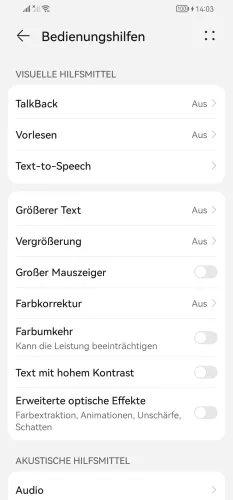
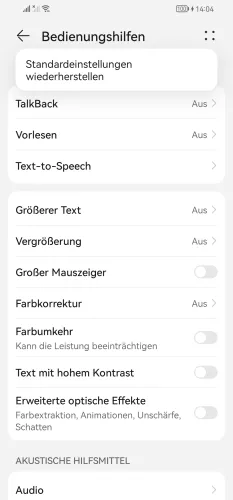
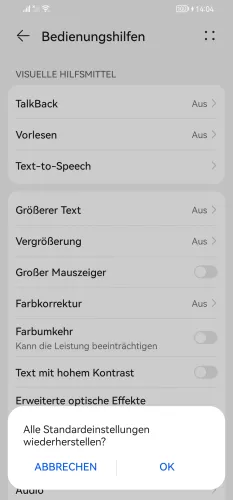
- Öffne die Einstellungen
- Tippe auf Bedienungshilfen
- Tippe auf Bedienungshilfen
- Öffne das Menü
- Tippe auf Standardeinstellungen wiederherstellen
- Tippe auf OK
Netzwerkeinstellungen
Wenn sich das Handy beispielsweise nicht mehr mit einem WLAN-Netzwerk verbinden kann oder man keinen Internetzugriff mit den mobilen Daten hat, bietet die EMUI-Benutzeroberfläche die Möglichkeit, die Netzwerkeinstellungen zurückzusetzen, was folgende Standardwerte wiederherstellt:
- WLAN (einschließlich Passwörter und gespeicherte Netzwerke)
- Bluetooth (einschließlich gekoppelte Geräte und vorgenommene Einstellungen)
- Mobiles Netzwerk (einschließlich APN, bevorzugte SIM und Datenbeschränkungen)
Hinweis: Wenn man Dual-SIM verwendet, kann man die SIM-Karte auswählen, deren Netzwerkeinstellungen zurückgesetzt werden sollen.







- Öffne die Einstellungen
- Tippe auf System & Aktualisierungen
- Tippe auf Zurücksetzen
- Tippe auf Netzwerkeinstellungen zurücksetzen
- Tippe auf Netzwerkeinstellungen zurücksetzen
- Falls nötig, gib die Entsperrmethode ein
- Bestätige mit Netzwerkeinstellungen zurücksetzen
Kameraeinstellungen
Die Kameraeinstellungen auf dem Huawei-Mobiltelefon bieten viele verschiedene Optionen, um immer das bestmögliche Ergebnis bei der Aufnahme von Fotos oder Videos zu erzielen. Wenn man beispielsweise Einstellungen vorgenommen hat, die nicht zum gewünschten Ergebnis führen, kann man die Kamera zurücksetzen und die Standardeinstellungen wiederherstellen.
Hinweis: Durch das Zurücksetzen der Kameraeinstellungen werden keine Fotos/Videos gelöscht.


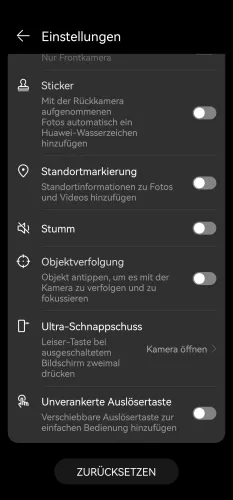
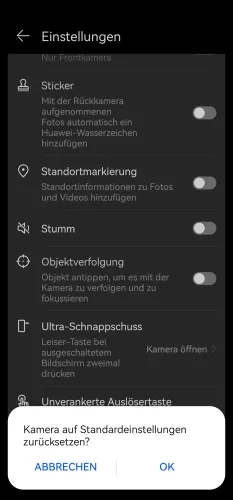
- Öffne die Kamera-App
- Öffne die Einstellungen
- Tippe auf Zurücksetzen
- Tippe auf OK
Werkseinstellungen
Die Funktion "Telefon zurücksetzen" setzt das Huawei-Handy auf die Werkseinstellungen beziehzungsweise den Auslieferungszustand zurück und löscht alle Daten auf dem Gerät, was die folgenden Optionen beinhaltet:
- Google-Konto
- Huawei-Konto
- App-Daten und Systemeinstellungen
- Installierte Apps
- Musik, Videos, Fotos, Dokumente und andere Dateien
- Alle Benutzerdaten
Hinweis: Die Konten werden nicht gänzlich gelöscht, aber die Verknüpfung mit dem Huawei-Handy wird aufgehoben.







- Öffne die Einstellungen
- Tippe auf System & Aktualisierungen
- Tippe auf Zurücksetzen
- Tippe auf Telefon zurücksetzen
- Tippe auf Zurücksetzen
- Falls nötig, gib die Entsperrmethode ein
- Wähle Sichern, um ein Backup zu erstellen oder bestätige mit Zurücksetzen
Über Recovery Mode zurücksetzen
Um das Huawei-Handy über den Recovery Mode zurücksetzen zu können, muss man den Modus starten und anschließend auf "Daten löschen" tippen. Daraufhin muss in der Auswahl "Werkseinstellungen zurücksetzen" gewählt werden.
Diese Anleitung gehört zu unserem Huawei Guide, welches dir Schritt für Schritt das Betriebssystem EMUI erklärt.
Häufig gestellte Fragen (FAQ)
Was passiert beim Zurücksetzen der Systemeinstellungen?
Beim Zurücksetzen der Systemeinstellungen auf dem Huawei-Handy werden alle vorgenommenen Einstellungen auf die Standardwerte zurückgesetzt. Dazu gehören die Netzwerkeinstellungen für WLAN, Bluetooth, mobile Daten und auch die eingestellte Displaysperre mit biometrischen Daten sowie Fingerabdrücke und Gesichtserkennung. Gespeicherte Daten oder installierte Apps sind davon nicht betroffen und werden nicht gelöscht.
Wie kann man die WLAN-Einstellungen zurücksetzen?
Der Nutzer kann jederzeit die Netzwerkeinstellungen zurücksetzen, sodass alle WLAN-, Bluetooth- und Mobilfunkeinstellungen auf dem Huawei-Handy zurückgesetzt werden. Dabei sollte man beachten, dass auch WLAN-Passwörter gelöscht werden, da sämtliche bekannte Netzwerke entfernt werden.
Was passiert beim Zurücksetzen der App-Einstellungen?
Die Funktion zum Zurücksetzen der App-Einstellungen, stellt die Standardwerte von Apps wieder her, einschließlich deaktivierter Apps, Benachrichtigungen, Standard-Apps, Datenbeschränkungen und Berechtigungen. Durch das Zurücksetzen von App-Einstellungen werden keine App-Daten gelöscht.
Was wird beim Zurücksetzen auf die Werkseinstellungen gelöscht?
Wenn man das Huawei-Handy auf die Werkseinstellungen zurücksetzt, werden alle Daten auf dem Gerät gelöscht. Dazu gehören nicht nur persönliche Daten wie Fotos/Videos, Dokumente oder andere Dateien, sondern auch Apps und deren Daten, gespeicherte Passwörter und verknüpfte Konten.
Kann durch das Zurücksetzen eine frühere Android-Version geladen werden?
Nein, durch das Zurücksetzen auf die Werkseinstellungen kann man keine frühere Android-Version laden und dies betrifft auch die installierte Version der Benutzeroberfläche EMUI.








